Мы будем устанавливать DataLifeEngine на поддомен сайта dle.demo-domen.ru. Никаких отличий от установки на домен не имеется, поддомен, по сути – отдельный сайт.
Как создать, проверить настройки и удалить поддомен – читайте в этой инструкции.
При добавлении нового домена (или поддомена) в разделе «Хостинг» — «Мастер добавления», можно сразу создать базу данных и пользователя. Для этого необходимо поставить флаг в поле «Добавить базу»:
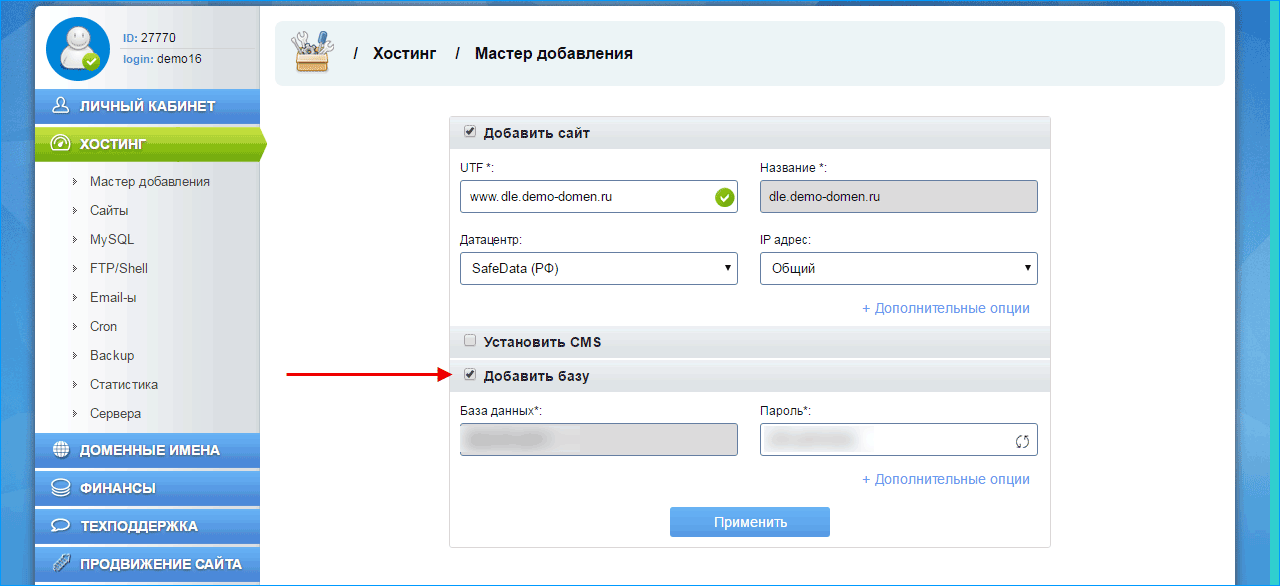
В таком случае, после добавления нового сайта в разделе «MySQL» будет добавлен новый пользователь и база данных.
Если на предыдущем шаге БД и пользователь не были созданы, их можно добавить на этом этапе. Для этого в разделе «Хостинг» — «MySQL» переходим нажимаем «Добавить»:
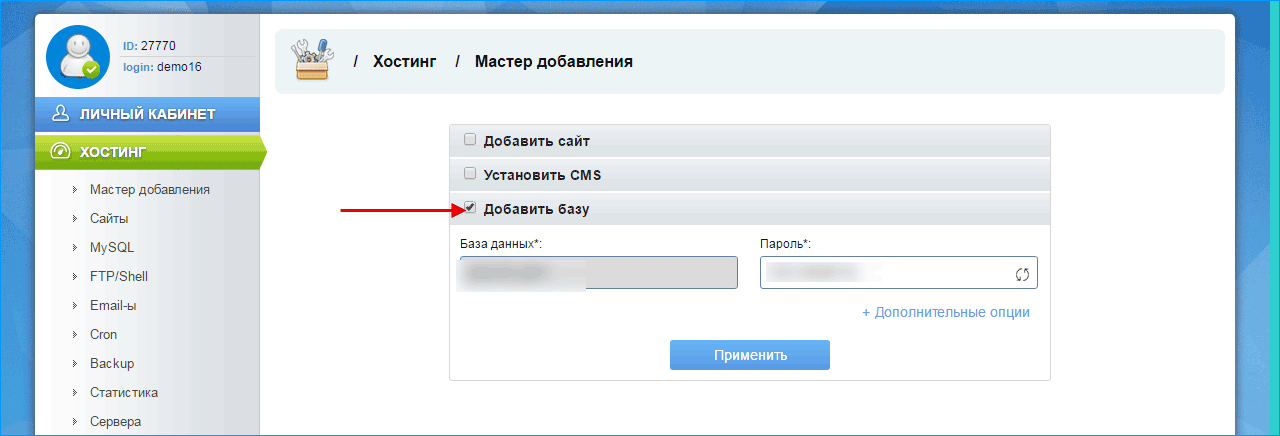
После того, как база и пользователь добавлены, необходимо загрузить архив с MODX.
Мы рекомендуем скачивать все дистрибутивы, шаблоны и дополнения только с официального сайта, либо с сайтов, заслуживающих доверие (известные магазины с шаблонами). При загрузке из неизвестного источника Вы рискуете получить модифицированные файлы с вирусом, «левыми» ссылками либо с открытым внешним доступом. Это также касается также различных «сборок», «готовых наборов с полезными модулями» и т.д.
Переходим на сайт https://dle-news.ru/ и загружаем последнюю версию движка.
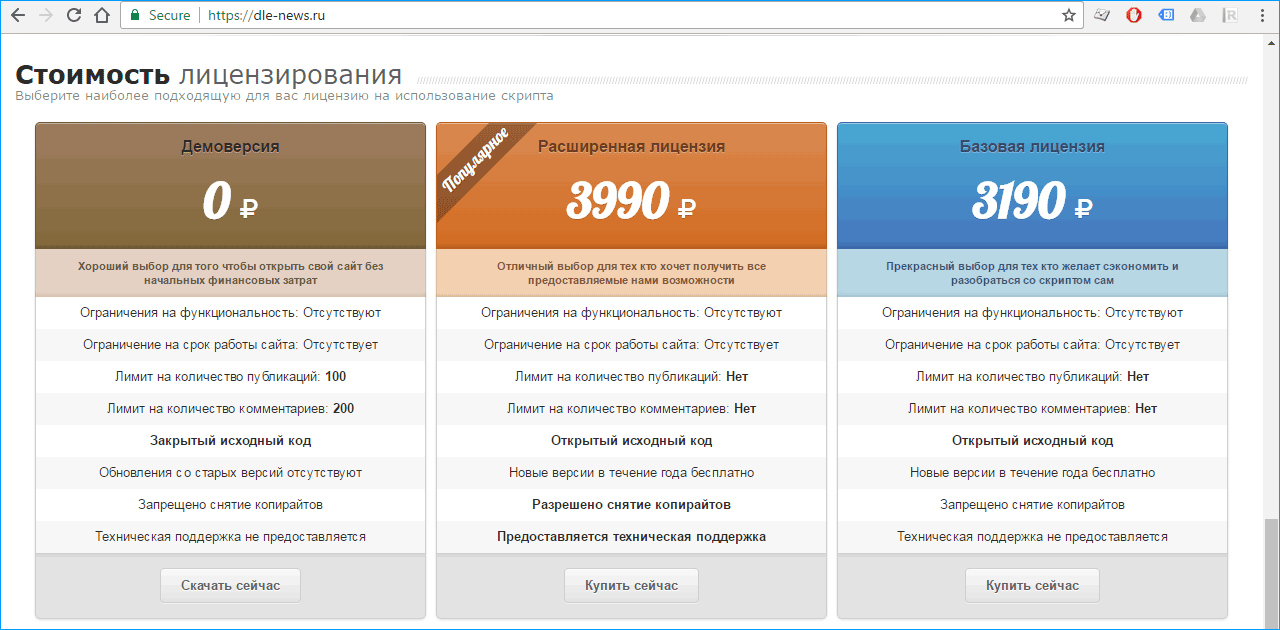
Результат – загруженный архив с последней версией DLE:

В случае с DLE удобнее и быстрее сначала распаковать архив у себя на компьютере и загрузить содержимое папки «upload» на сервер. Для подключения к серверу используем файл менеджер FileZilla. На странице «Хостинг» — «FTP/Shell» берем необходимые для подключения данные – сервер, логин и пароль (которые относятся к домену, на который мы ставим движок):
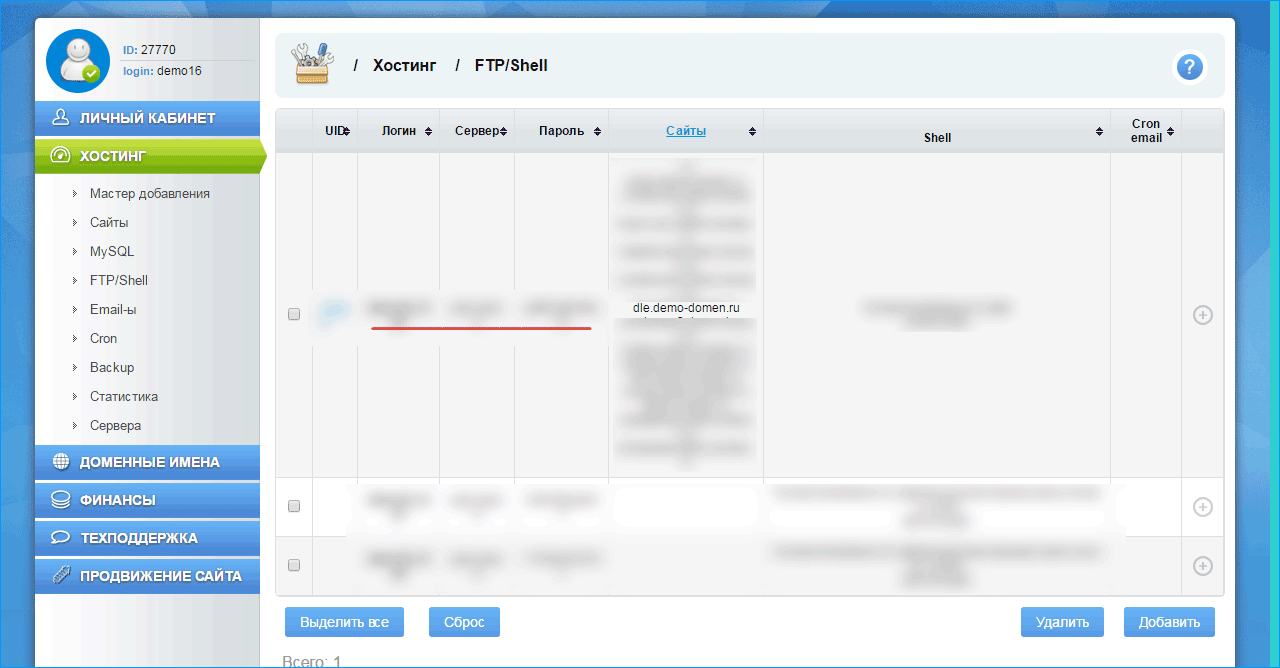
Эти данные необходимо занести в FileZilla:

После подключения переходим в корневую папку сайта и копируем в нее файлы из папки «upload».
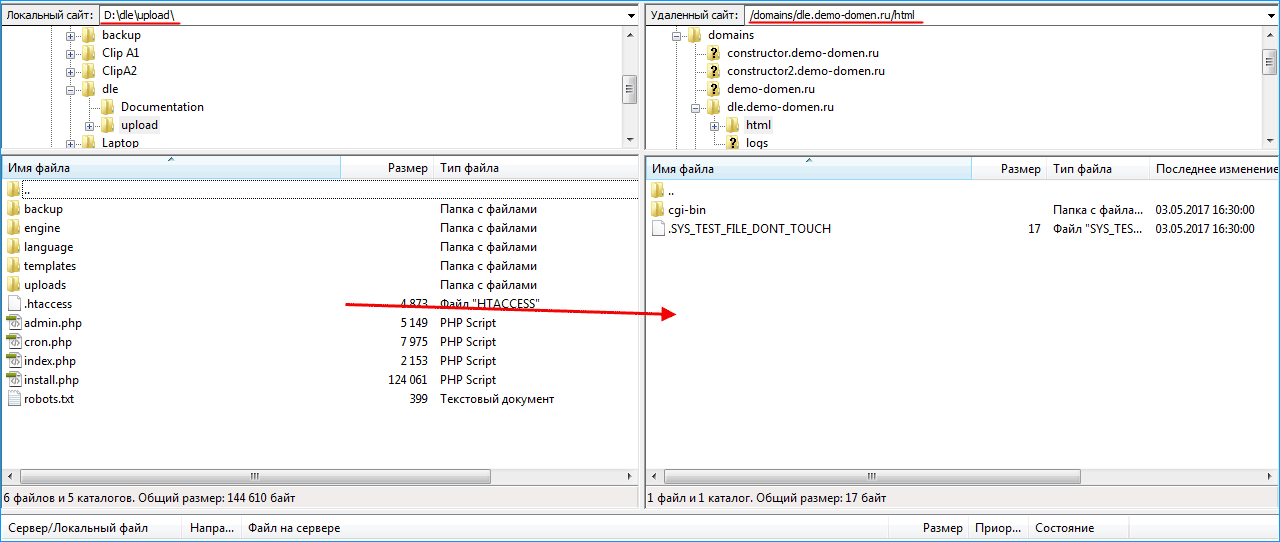
Для начала установки DLE на хостинг требуется следующее:
Первые 2 действия мы сделали. Теперь требуется перейти по ссылке http://dle.demo-domen.ru/install.php (вместо http://dle.demo-domen.ru поставьте название вашего сайта)
На первом шаге идет упоминание о необходимости включения модуля modrewrite. Нажимаем «Начать установку», читаем и принимаем лицензионное соглашение на втором шаге. На третьем шаге DLE проверит сервер на соответствие требованиям CMS:
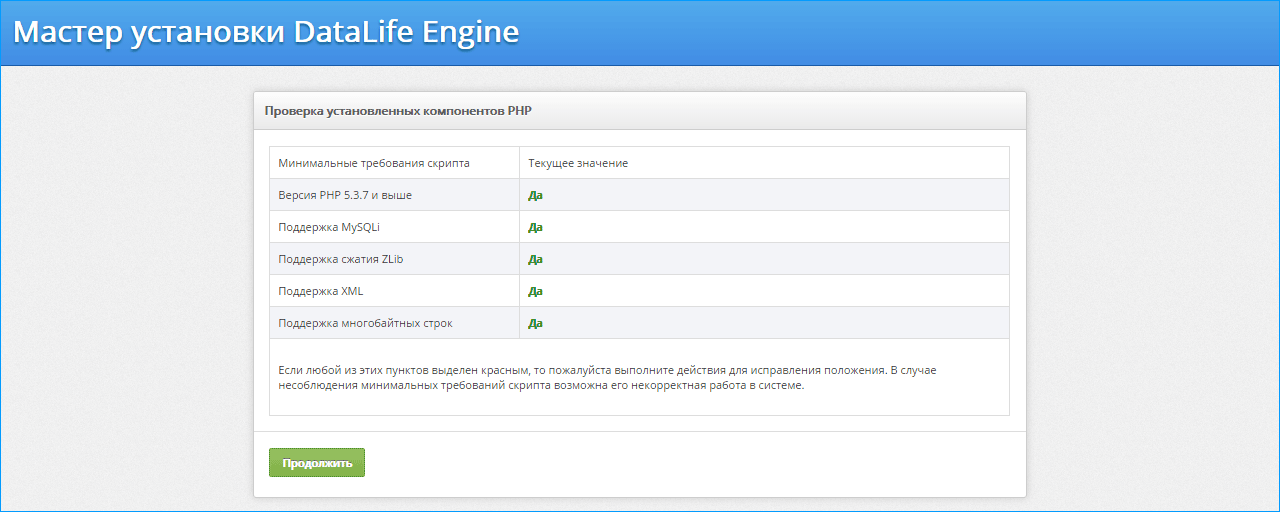
Если все в порядке – нажимаем «Продолжить». Если какое-то из требований не соблюдено – возможно, для корректной настройки сервера для установки DLE Вам потребуется обратиться в техподдержку Вашего хостинг провайдера.
На следующем шаге производится проверка на запись у файлов системы:
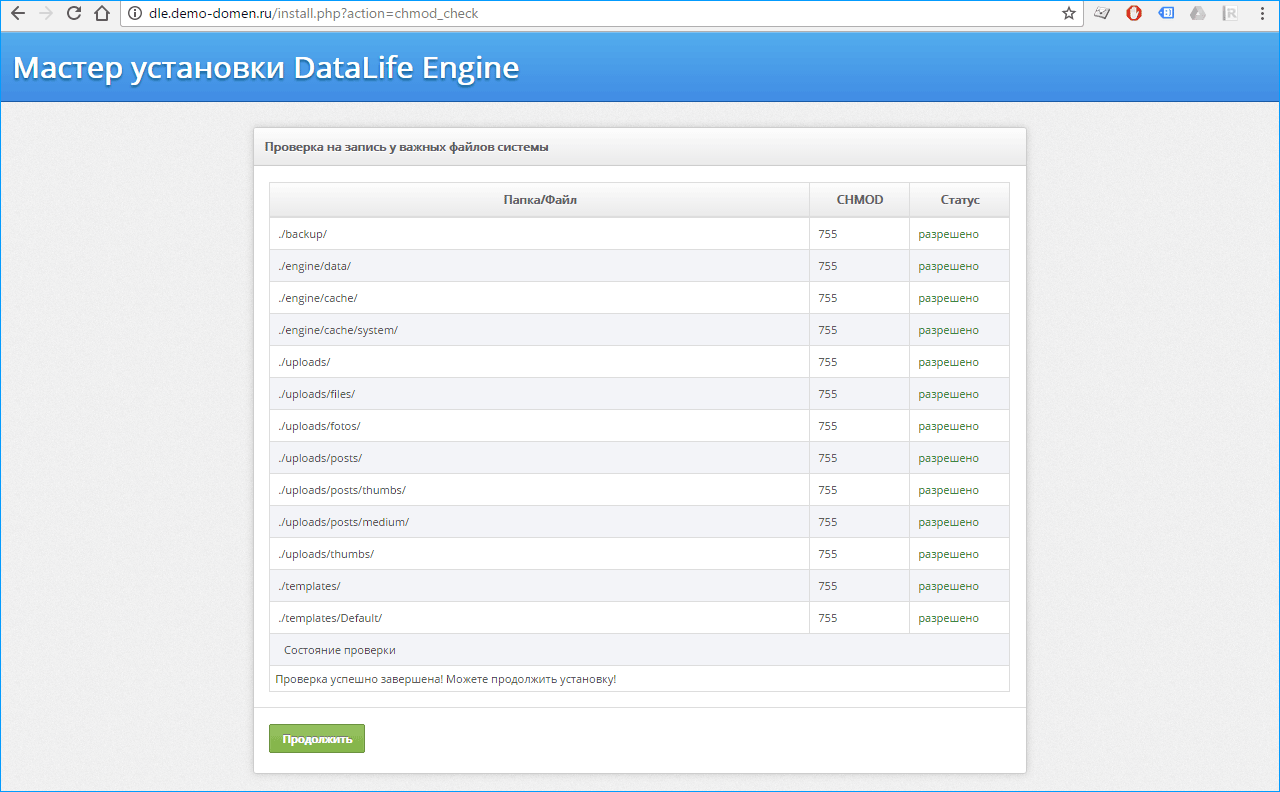
Аналогично предыдущему шагу – если все в порядке, нажимаем «Продолжить». На следующем шаге потребуется ввести данные для подключения к базе данных (сервер, имя пользователя и пароль) а также данные администратора сайта (логин, пароль, e-mail адрес). Информацию о базе данных Вы можете взять в панели управления в разделе «Хостинг» — «MySQL».
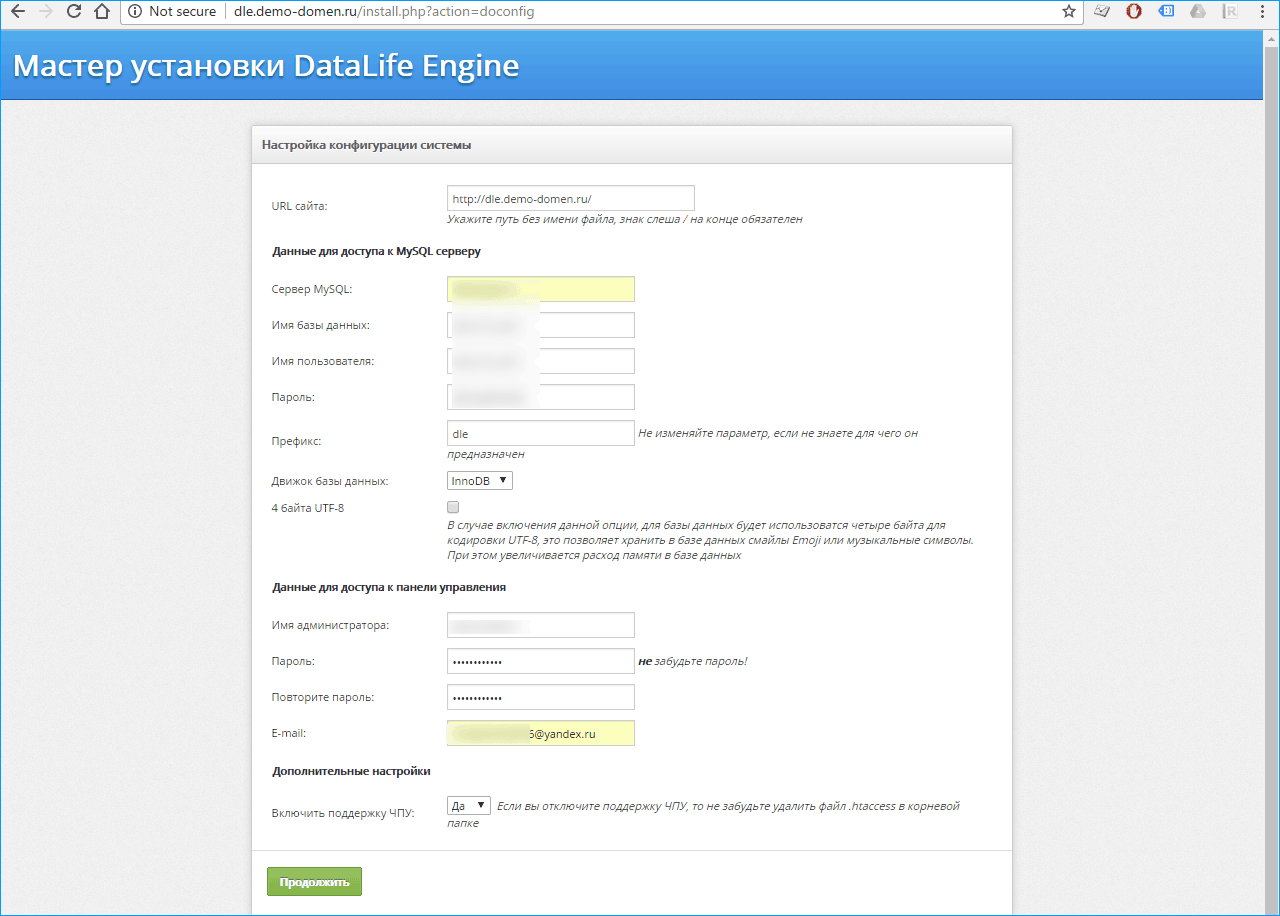
После того, как Вы введете все необходимые данные и нажмете «Продолжить», будет завершена установка CMS DLE на хостинг ipipe.ru.
Не забудьте удалить из корневой папки сайта файл install.php!
Поздравляем, установка DLE на хостинг ipipe.ru успешно завершена. Так выглядит сайт на этом движке:
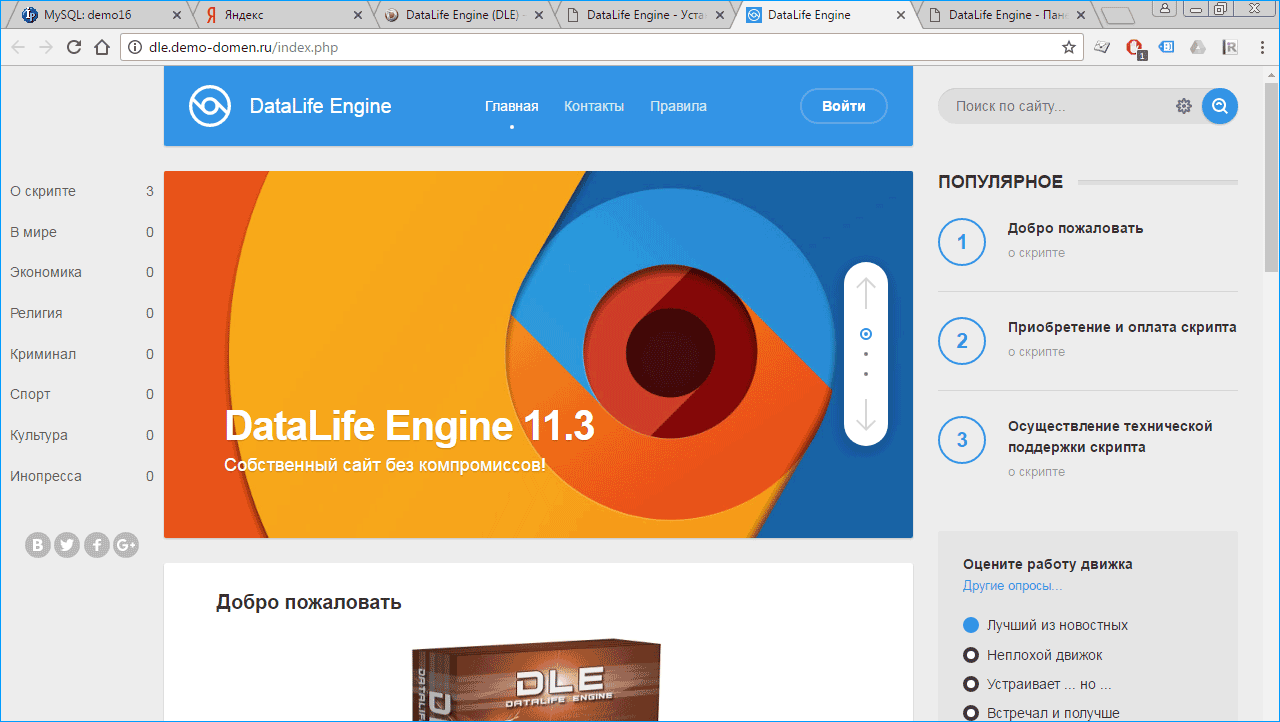
Для перехода в панель управления добавьте к адресу сайта /admin.php (например, http://dle.demo-domen.ru/admin.php), перейдите по ссылке, введите логин и пароль администратора, которые Вы задали при установке. Так выглядит админпанель сайта:
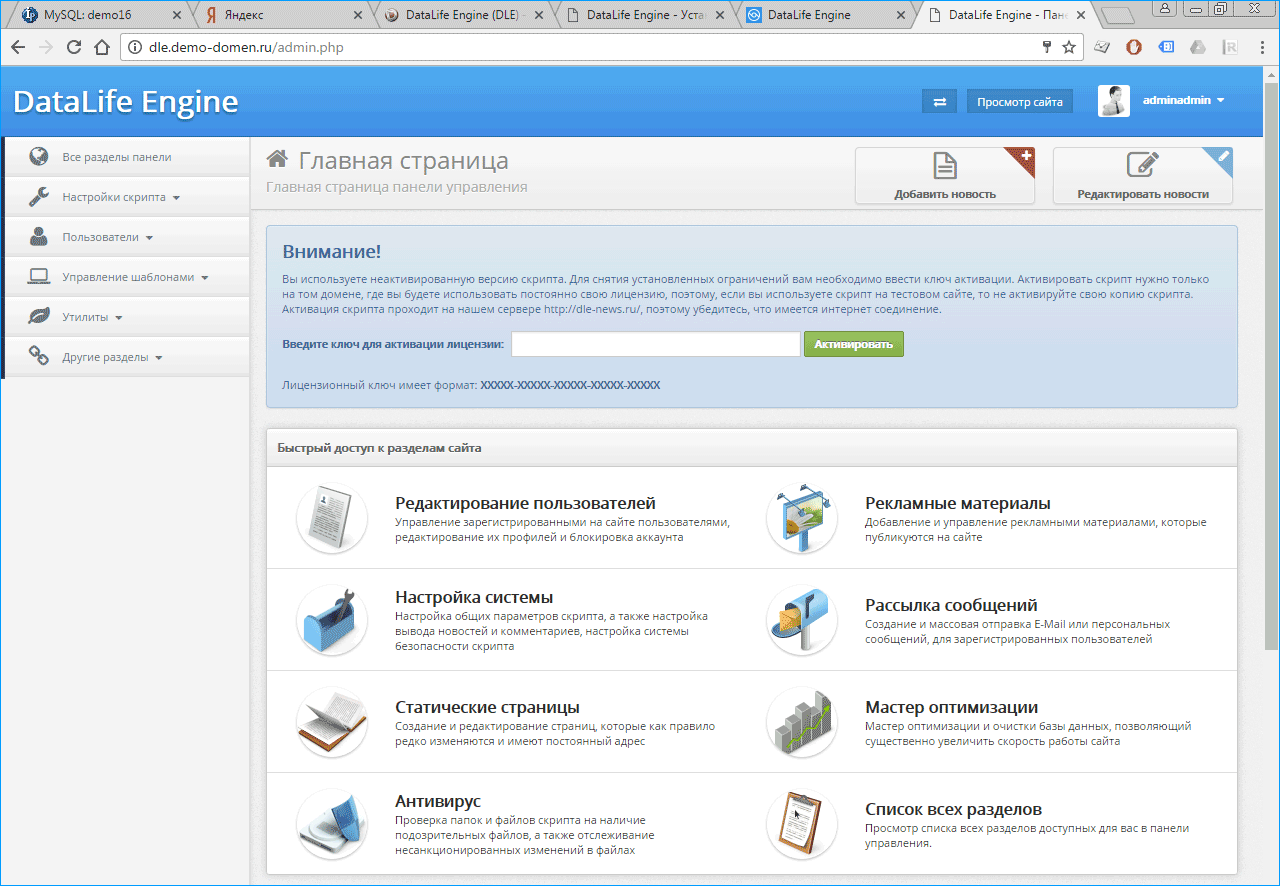
Ваш ДЛЕ сайт готов к работе.
iPipe – надёжный хостинг-провайдер с опытом работы более 15 лет.
Мы предлагаем: